word行距怎么设置在哪里 电脑word行间距怎么调整
更新时间:2023-04-24 17:04:16作者:haoxt
在使用word编辑文档的时候,如果行与行之间的间距过大或过小,都是不美观的,这时候我们就需要手动调整行间距。许多用户还不知道word行距怎么设置在哪里,其实word里面设置行距有多种方法,接下来小编就来教大家电脑word行间距怎么调整的方法。
一、在段落中设置倍数
1、框选内容
打开文档文件后框选所有想要调整行距的内容。
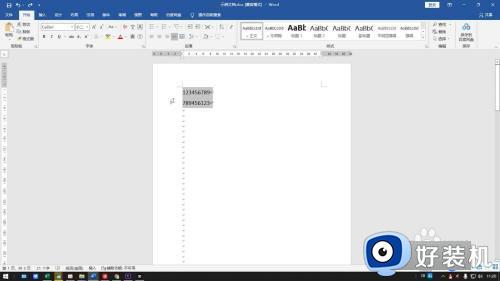
2、点击行和段落间距
点击菜单中的开始后展开段落功能中的行和段落间距选项。
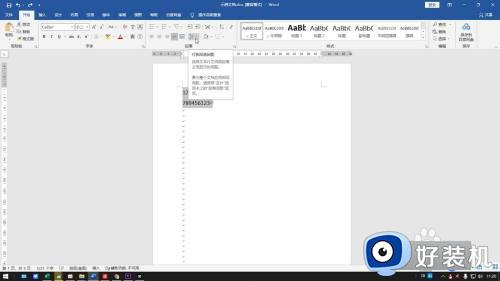
3、设置倍数
按照自己的需求在下拉菜单中选择行距的倍数即可。
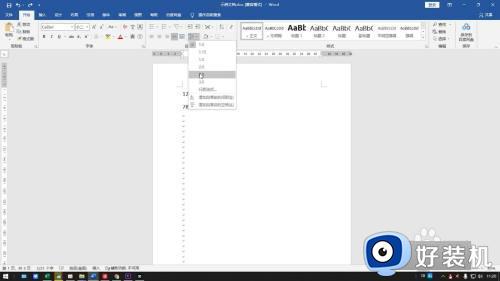
二、在段落中设置数值
1、框选内容
进入文档文件后框选所有想要调整行距的内容。
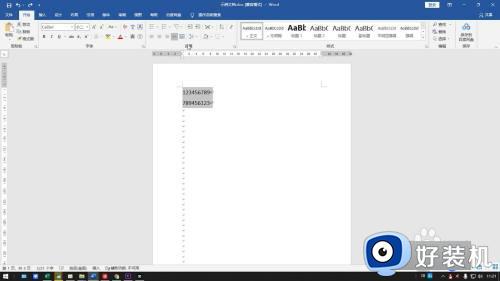
2、点击行和段落间距
点击菜单中的开始后点击段落功能中的行和段落间距选项。
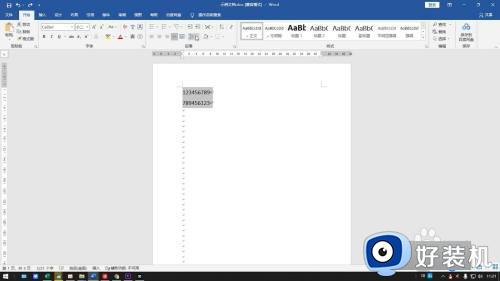
3、设置数值
选择行距选项后修改行距的格式和具体数值后点击确定就行了。
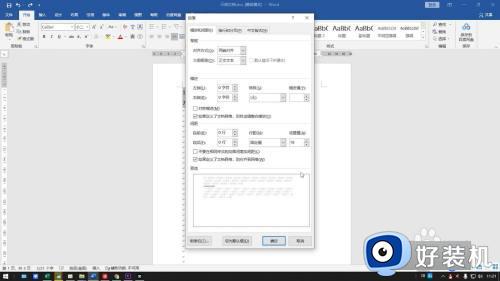
三、在右键菜单中设置
1、框选内容
进入文档文件后用鼠标框选所有要调整行距的内容。
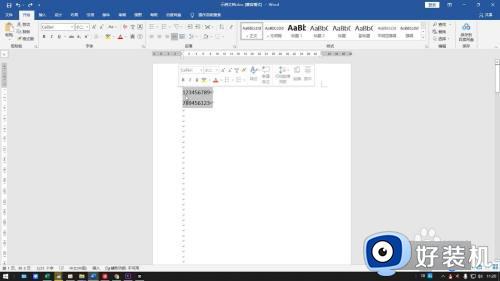
2、点击段落
右击被选中的内容后选择段落选项,找到间距一栏。
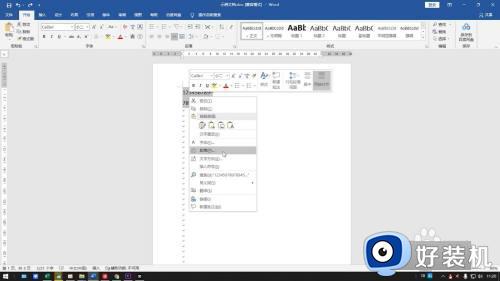
3、设置参数
选择行距的格式后输入具体数值,点击确定就行了。
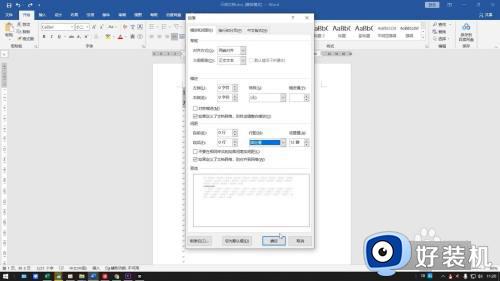
通过上面介绍的几种方法都可以来调整word文档的行间距,如果你还不清楚word行距怎么设置在哪里,就可以来学习下这个教程,希望对大家有帮助。
word行距怎么设置在哪里 电脑word行间距怎么调整相关教程
- 如何调整行间距word word行间距在哪里设置
- 文档字间距怎么调整 word文档中字的间距怎么调
- word表格怎么调整行间距 word表格里调整行间距的方法
- 设置行间距在哪里设置 word设置行间距在哪里找
- word怎么调整行间距 word调整行间距的步骤
- word行间距调整不了为什么 word行间距调不了如何解决
- 为什么行间距改了还是不变 word行距调整不了是什么原因
- word页边距在哪设置 word调整页边距的方法
- 如何在Word文档中调整行距 Word文档行距调整方法详解
- ppt字符间距怎么设置 ppt里面的字间距怎么调
- 电脑无法播放mp4视频怎么办 电脑播放不了mp4格式视频如何解决
- 电脑文件如何彻底删除干净 电脑怎样彻底删除文件
- 电脑文件如何传到手机上面 怎么将电脑上的文件传到手机
- 电脑嗡嗡响声音很大怎么办 音箱电流声怎么消除嗡嗡声
- 电脑我的世界怎么下载?我的世界电脑版下载教程
- 电脑无法打开网页但是网络能用怎么回事 电脑有网但是打不开网页如何解决
电脑常见问题推荐
- 1 b660支持多少内存频率 b660主板支持内存频率多少
- 2 alt+tab不能直接切换怎么办 Alt+Tab不能正常切换窗口如何解决
- 3 vep格式用什么播放器 vep格式视频文件用什么软件打开
- 4 cad2022安装激活教程 cad2022如何安装并激活
- 5 电脑蓝屏无法正常启动怎么恢复?电脑蓝屏不能正常启动如何解决
- 6 nvidia geforce exerience出错怎么办 英伟达geforce experience错误代码如何解决
- 7 电脑为什么会自动安装一些垃圾软件 如何防止电脑自动安装流氓软件
- 8 creo3.0安装教程 creo3.0如何安装
- 9 cad左键选择不是矩形怎么办 CAD选择框不是矩形的解决方法
- 10 spooler服务自动关闭怎么办 Print Spooler服务总是自动停止如何处理
